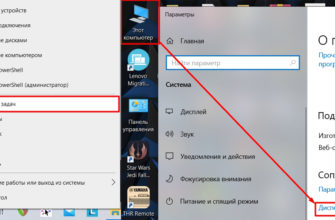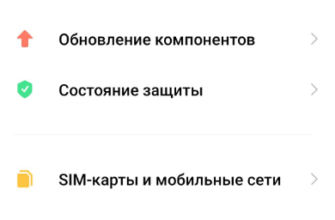Отправка через Bluetooth может быть необходима, но стоит отметить, что этот метод медленнее, чем отправка через USB или Wi-Fi. Некоторые программы для отправки приложений таким способом должны быть установлены как на устройствах отправителя, так и на устройствах получателя. Инструменты в основном отличаются дополнительным функционалом и платформами, для которых они предназначены.
Особенности отправки приложений на разные устройства
Рассмотрим разные операционные системы.
На гаджеты под ОС Андроид

Если установка программы запрещена, необходимо разрешить ее из сторонних источников. Путь: «Приложения» — «Настройки» — программа, из которой вы будете открывать установочный файл, например, «Проводник» — «Неизвестные источники» — «Разрешить установку приложений из неизвестных источников».
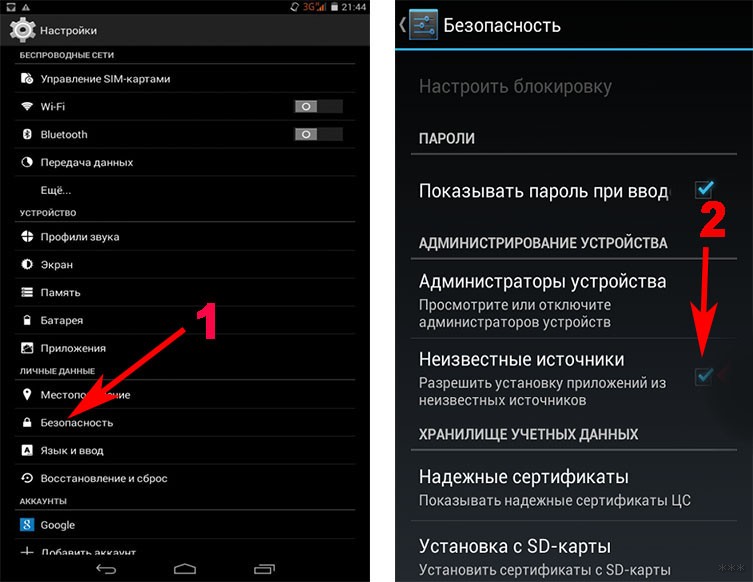
Для старых версий Android: «Настройки» — «Безопасность» — поставить галочку напротив «Неизвестные источники» — подтвердить выбор. После установки нужного приложения можно вернуться к прежним настройкам.
На компьютер
Чтобы иметь возможность передавать приложения через Bluetooth на ПК, вам нужен работающий Bluetooth-адаптер. Если есть возможность раздать Wi-Fi с компьютера, подойдет ShareMe, так как соединение там осуществляется по протоколу Wi-Fi (интернет для этого не нужен). Bluetooth обычно встроен в ноутбуки, за исключением старых моделей.
В следующем видео рассказывается, как передать любой файл по Bluetooth с ноутбука:
На устройства под iOS
Без эмулятора запустить софт для Андроид не получится, может удобнее найти аналог.
Без сторонних программ
Если есть apk-файл установки приложения, который вы собираетесь передавать по Bluetooth, просто найдите его через проводник (название обычно как у программы и не содержит пробелов).
Нажмите и удерживайте объект в течение нескольких секунд, нажмите «Поделиться» и выберите «Bluetooth». Отгрузка будет происходить, как и при любом другом обмене таким способом.
Он также подходит для отправки в Windows и Linux.
ShareMe (Mi Drop)
Установить его нужно и возможно только на Android-смартфон, можно отправить на Windows, Linux, Android, iOS. Если отправитель — пользователь Xiaomi с MIUI 7 или выше, эта утилита уже интегрирована в его смартфон. Если вы поделитесь им, будет отправлен не файл apk, а ссылка на ShareMe в Play Market. Оттуда загрузите его, если у вас есть подключение к Интернету.
Можно избавиться от системных программ, рекламы нет. Недостаток в том, что при отправке на компьютер на нем нельзя будет воспользоваться поиском файлов. Вам придется перейти в правильный каталог вручную. Вам также понадобится сеть Wi-Fi для передачи на ПК.
Как использовать:
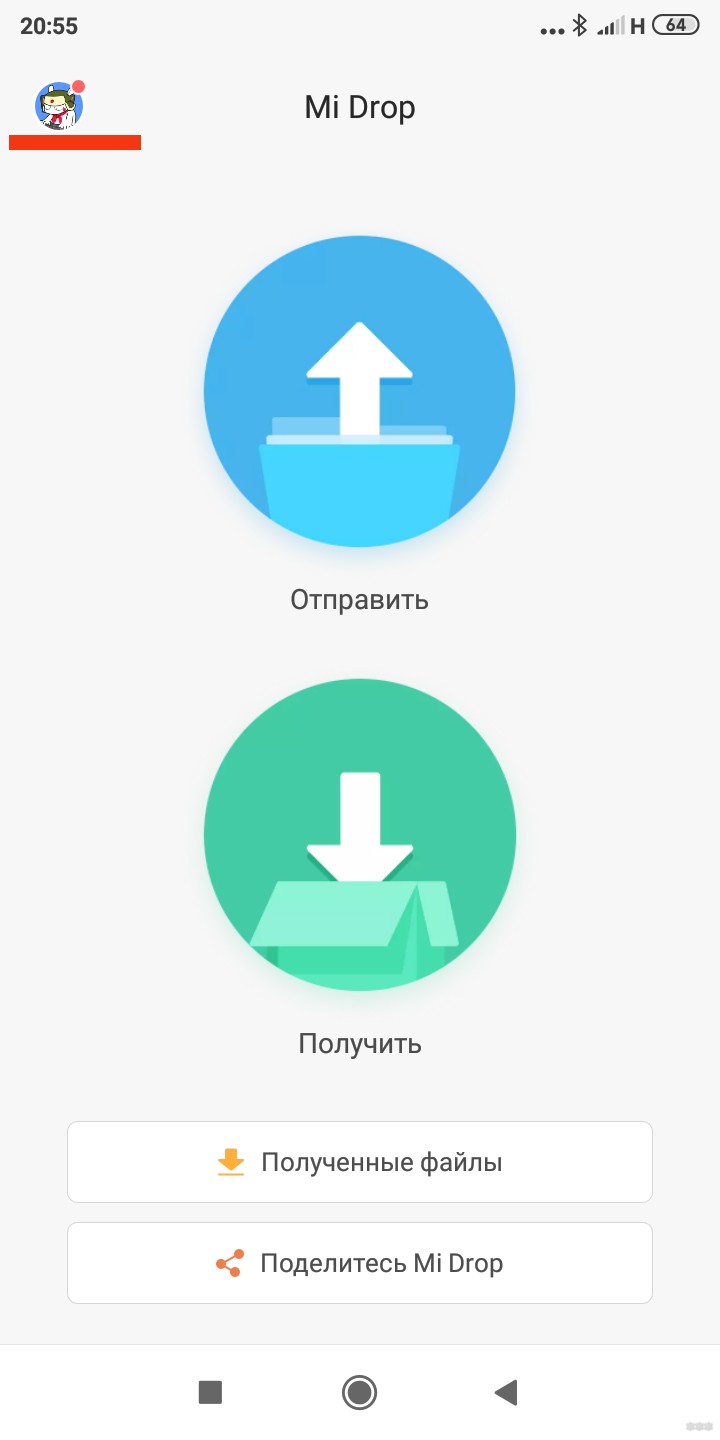
- Открыт.
- Разрешить доступ к файлам.
- Нажмите на большую кнопку «Отправить».
- Выберите приложение и нажмите «Отправить».
- Разрешить доступ к местоположению (обязательно).
- Нажмите «Получить» на другом устройстве.
- Дождитесь подключения и передачи.
Чтобы отправить на компьютер:
- Включите точку доступа на вашем компьютере.
- Подключиться к нему с телефона;
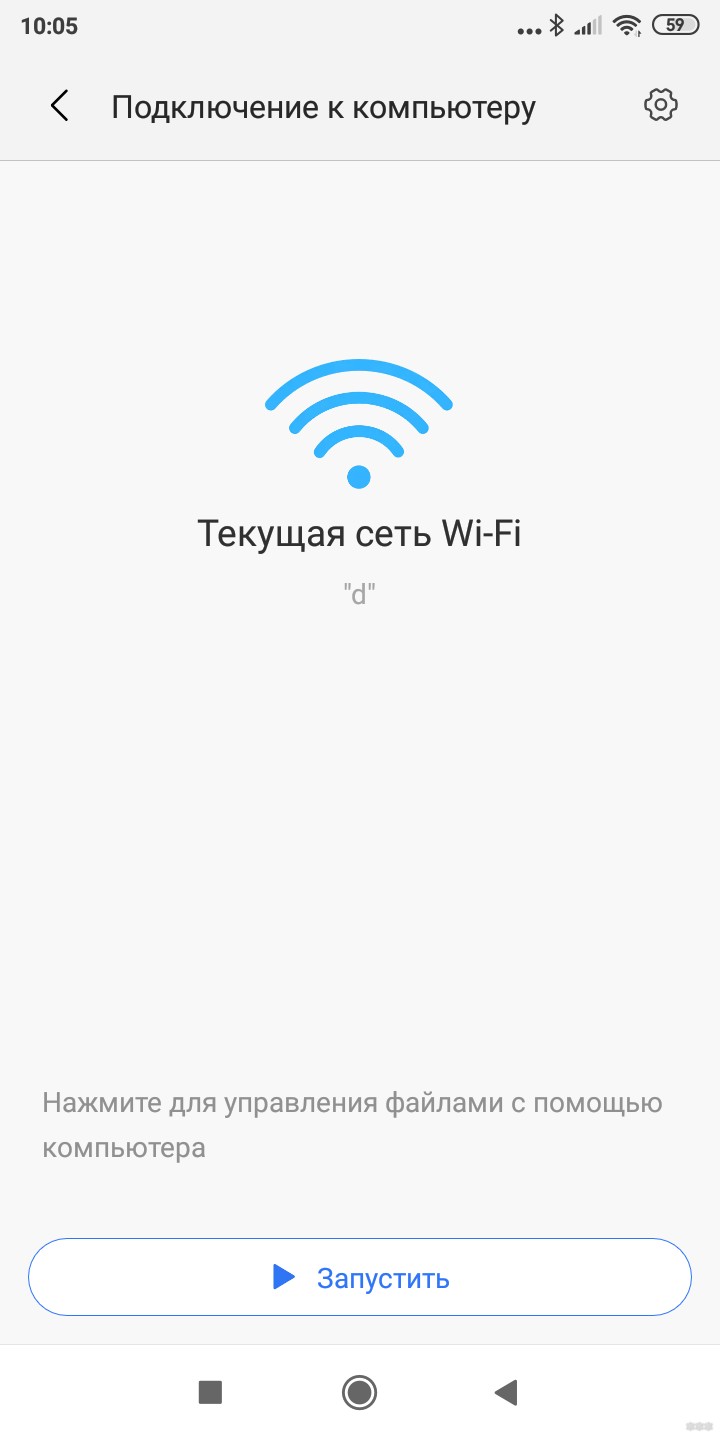
- В правом верхнем углу нажмите на аватарку профиля (по умолчанию это зайчик).
- «Подключение к компьютеру».
- Нажмите «Запустить».
- Выбираем место, где находятся нужные нам файлы (карта памяти или внутренний диск).
- Вводим указанные на смартфоне символы в адресную строку браузера на компьютере (например, ftp://94.74.234.232).
- Если адрес введен правильно, вы увидите папки на телефоне.
- Найдите нужный предмет и нажмите на него.
- Сохраните как любой другой файл Интернета.
ES Проводник
Вы можете отправлять файлы на ПК. Для передачи файлов не нужно устанавливать браузер на получателе. Поддерживает отправку системных программ, которые не зависят от загруженных.
Есть три варианта отображения списков: простой список, список с датой создания или скачивания и плитка.
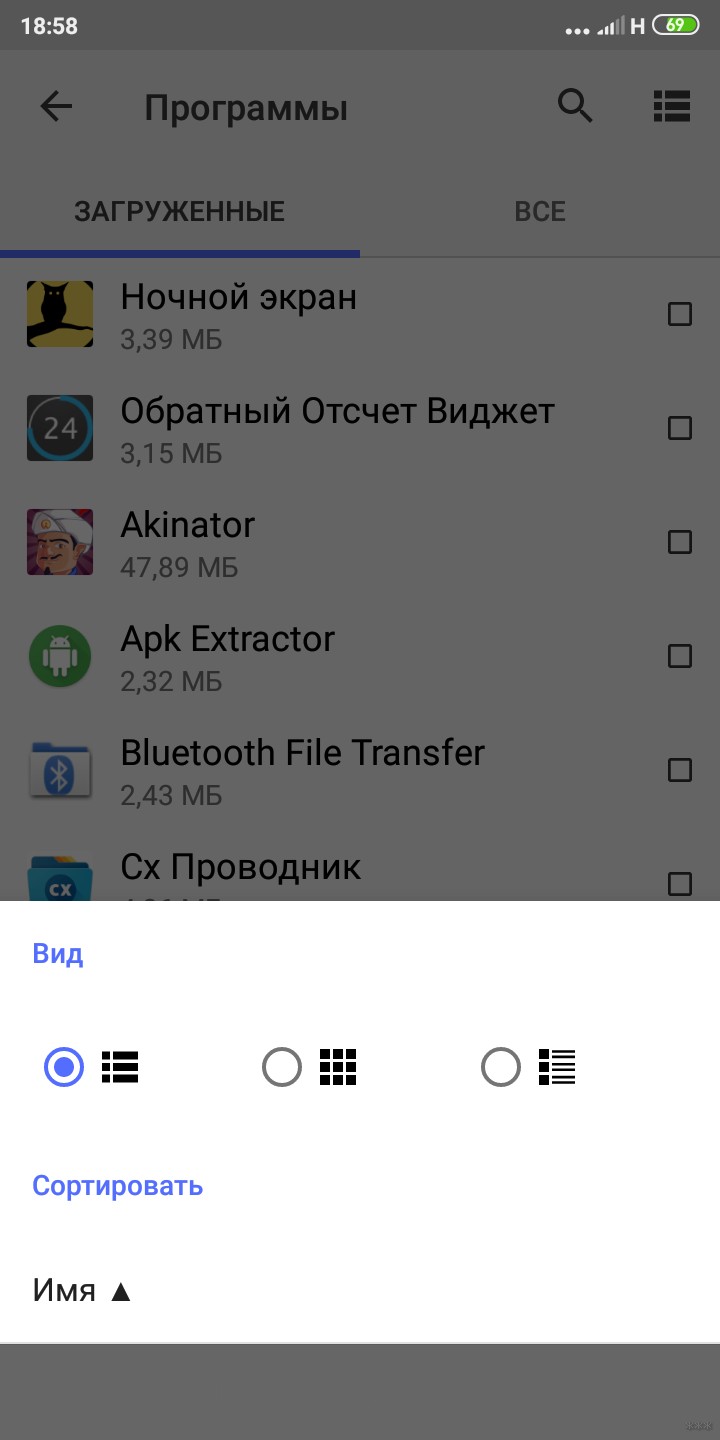
Есть встроенный музыкальный проигрыватель, просмотрщик изображений, очиститель и текстовый редактор. Проводник использует корзину, если вы не отключите ее в настройках. Вы можете включить или отключить папки навигационной системы.
Как передать приложение через Bluetooth здесь:
- Местные — Программы.
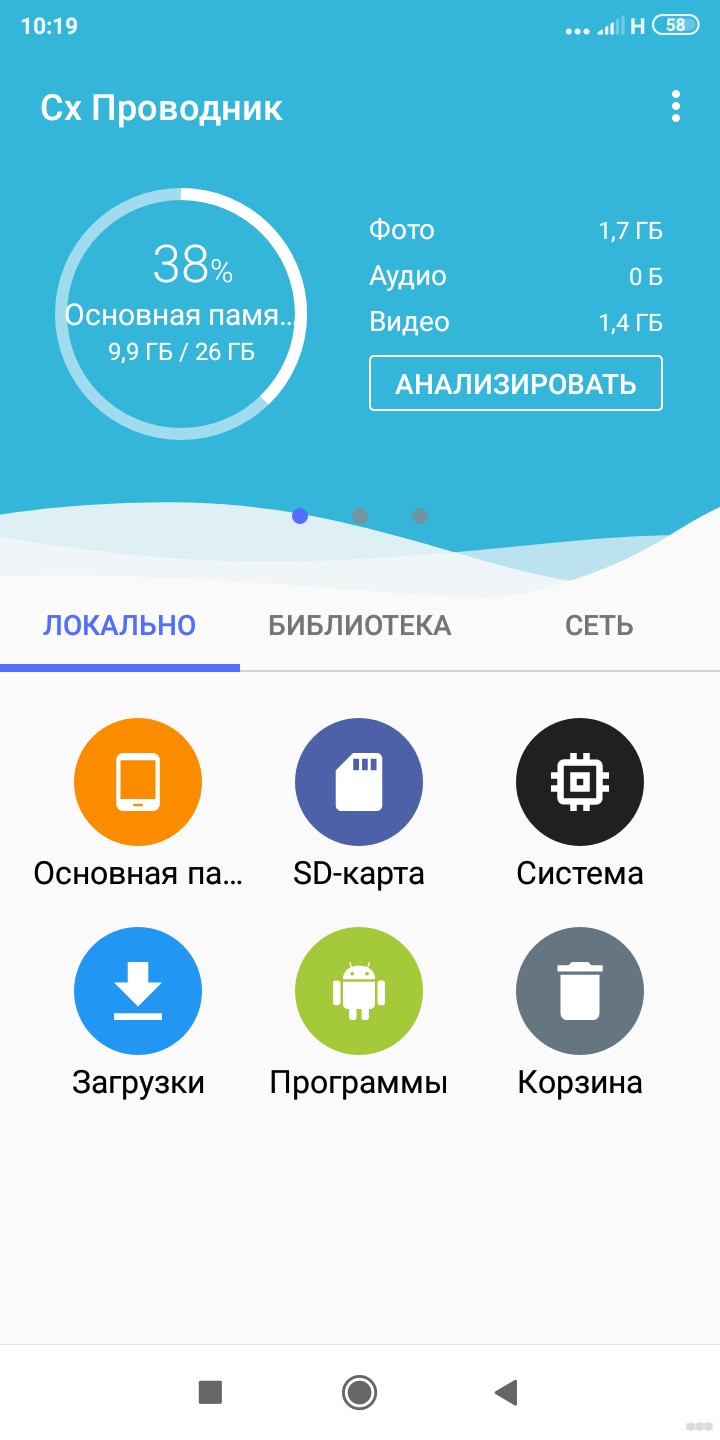
- Выделите нужную программу (например, WhatsApp»).
- «Поделиться» — «Bluetooth».
- Получить с другого устройства.
- Дождитесь окончания загрузки.
SHAREit
Выбор людей. Идеально, если вам нужно отправить приложения через Bluetooth на платформы Android, Windows Phone, iOS, MacOS, Windows. Для компьютеров требуется создание сети Wi-Fi.
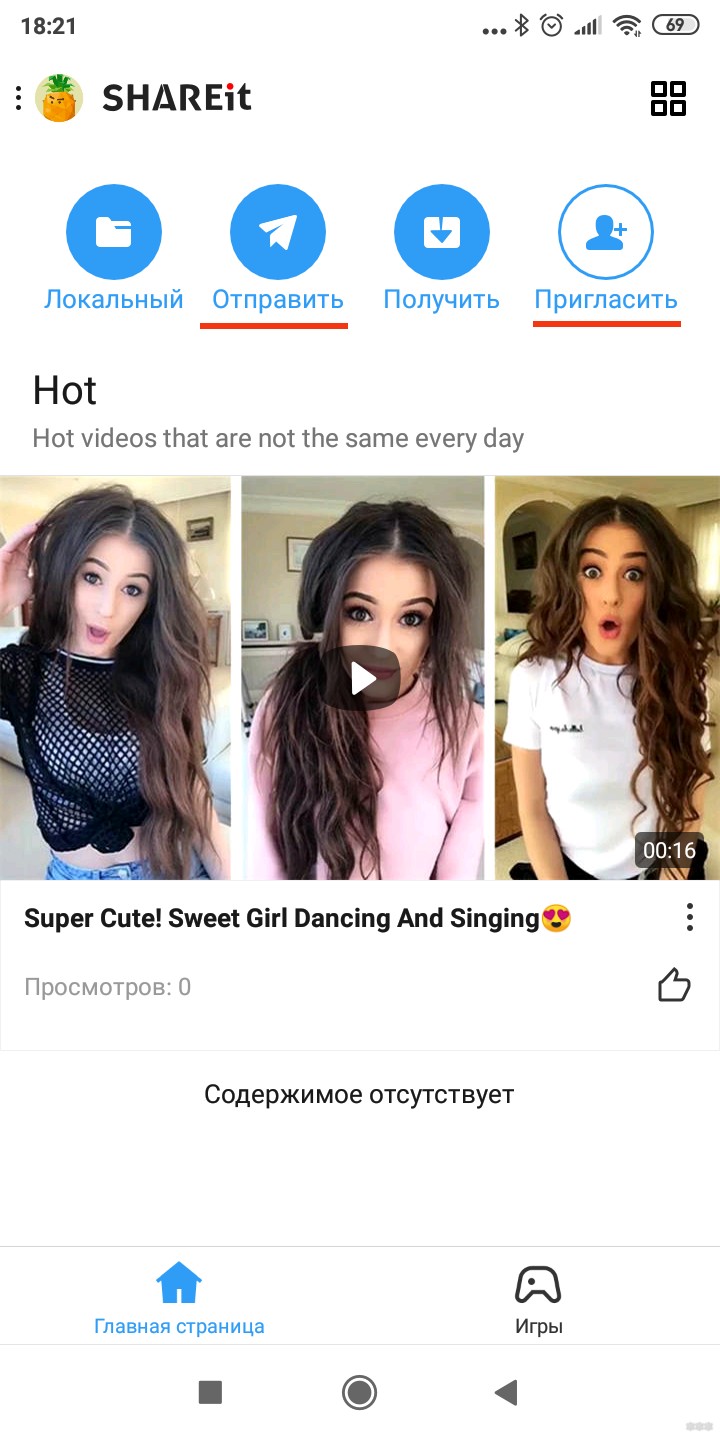
К недостаткам можно отнести большее количество различных вкладок и то, что требуется больше разрешений, чем в аналогах. Много рекламы в самом приложении, так же может появляться в уведомлениях на «шторке».
Как передать приложение по Bluetooth (для компьютеров подходит только установка с ushareit.com):
- Пригласить (над иконкой с человечком и плюсиком).
- Выберите устройство Bluetooth из списка.

- Когда файл apk будет отправлен, запустите его.
Теперь перейдем к отправке нужной программы:
- «Отправить» (для компьютера — нажать на иконку в правом верхнем углу, состоящую из 4 квадратов — «Подключиться к ПК»).
- Выберите необходимое программное обеспечение из списка.
- Нажмите «Отправить».
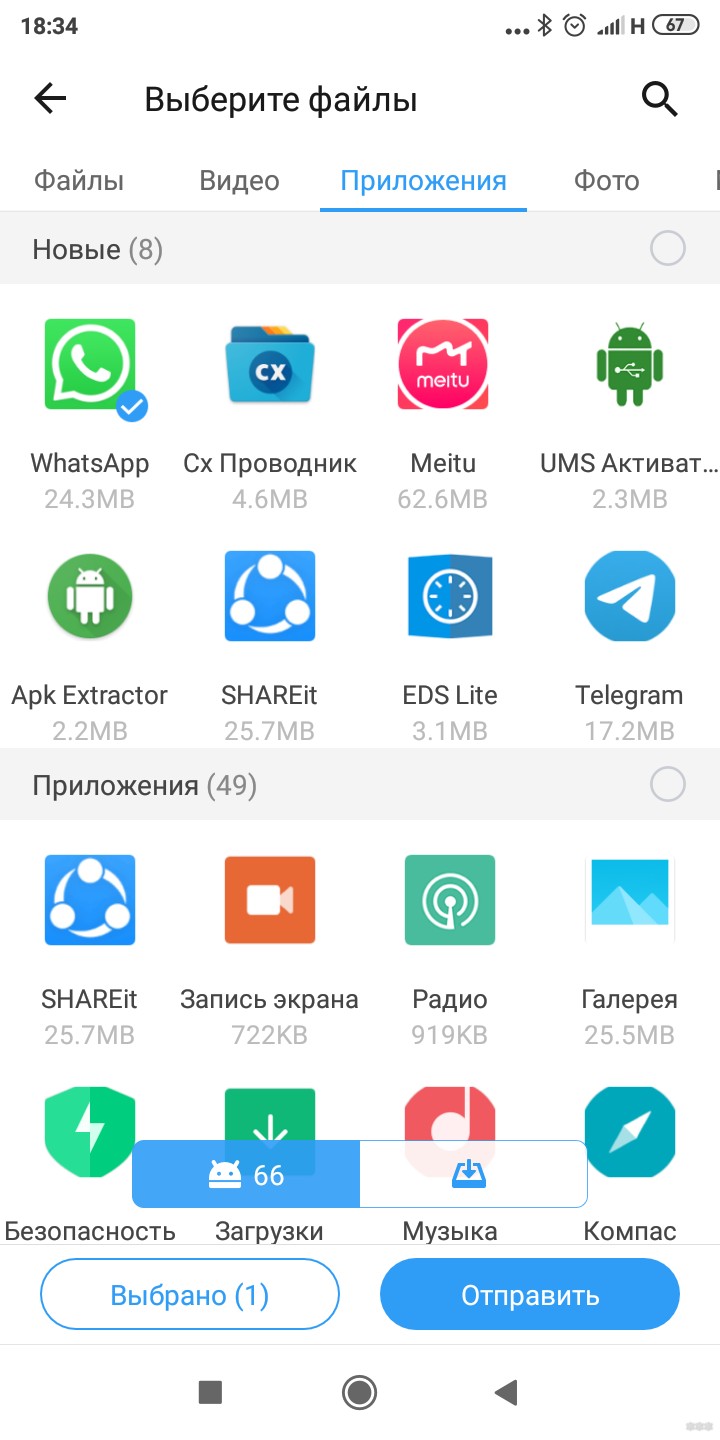
- Включите GPS и WLAN.
- «Плюс».
- На другом устройстве нажмите «Получить».
Приложение появится в получателе. Его можно быстро найти и установить даже после удаления, если остался apk-файл.
Apk Extractor
Он весит примерно 2 МБ. По большей части макет выглядит как простой список ваших приложений. Системные и установленные программы разделены, если это указано в настройках. Ничего особенного, мало рекламы.
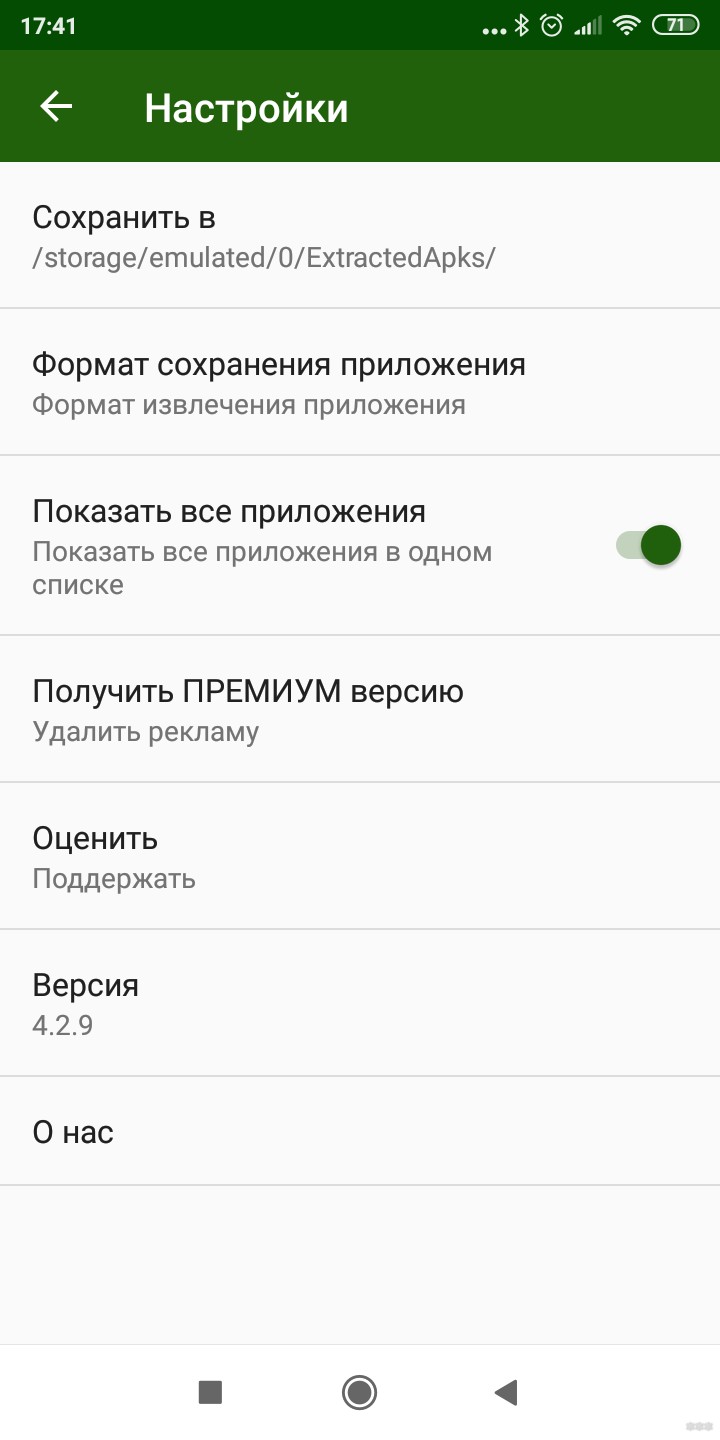
Чтобы передать приложение по Bluetooth с помощью программы Apk Extractor, ее нужно установить только на смартфон отправителя.
Как это работает:
- Находим нужный пункт в списке.
- Нажмите на три точки рядом с его значком.
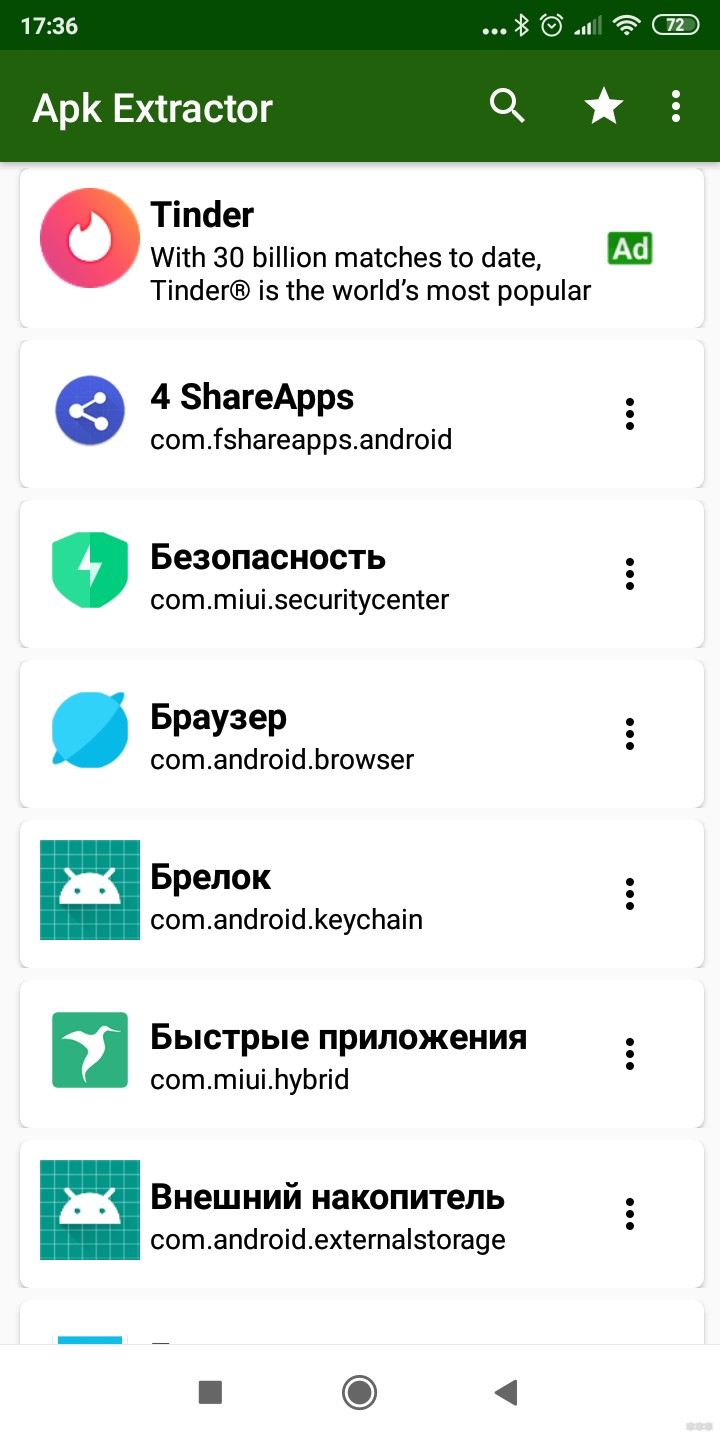
- «Отправить» — «Bluetooth».
- Выбираем пользователя из списка и после его подтверждения ждем завершения загрузки.
Bluetooth File Transfer
Для переноса достаточно программы на одном устройстве. Он весит около 2 МБ. Есть встроенный файловый менеджер без программ для просмотра файлов.
Руководство пользователя:
- Три точки в правом верхнем углу.
- «Отправить запросы».
- Подбираем нужные.
- Нажмите «Отправить» в левом нижнем углу.
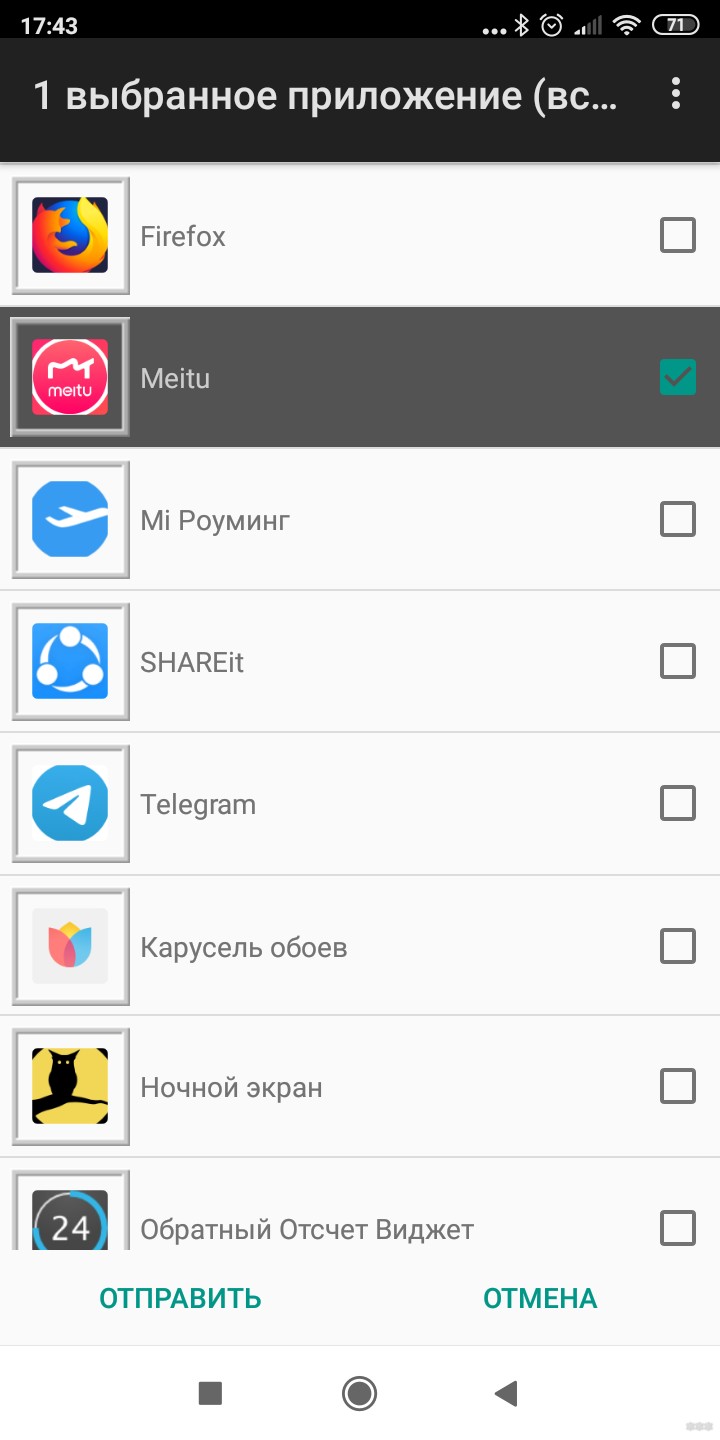
- При необходимости нажмите на три точки в правом верхнем углу и выберите «Поиск устройств».
- В найденных устройствах должно появиться нужное, нажмите на него.
- Подтвердить с другого устройства. Дожидаемся окончания загрузки.
4 Share Apps
Несмотря на название, вы не можете просто искать приложения. Он также поддерживает простое резервное копирование на карту памяти, но не копирует целые папки. Файлы представлены в виде тайлов, отсортированных по типу.
Как использовать:
- «Приложения» (значок Android на зеленом фоне).
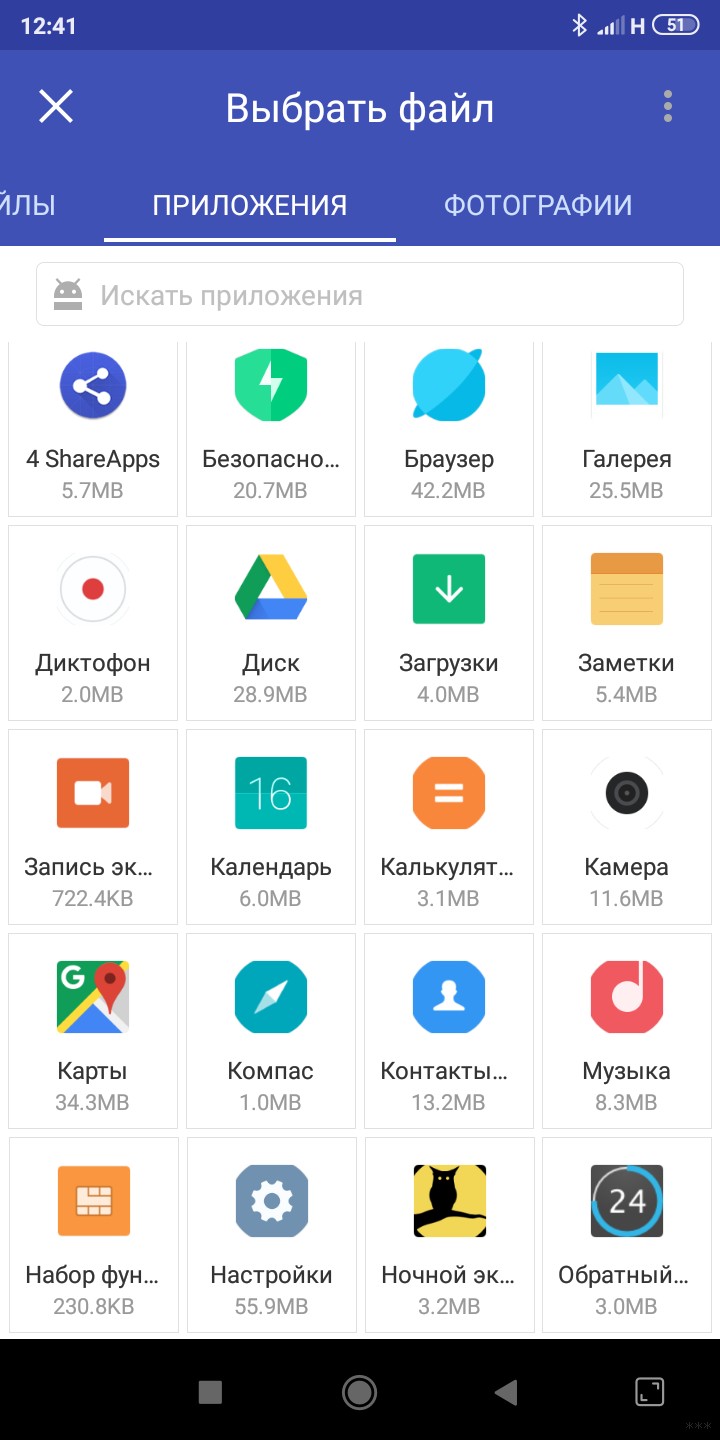
- Выбираем программу.
- «Отправлять».
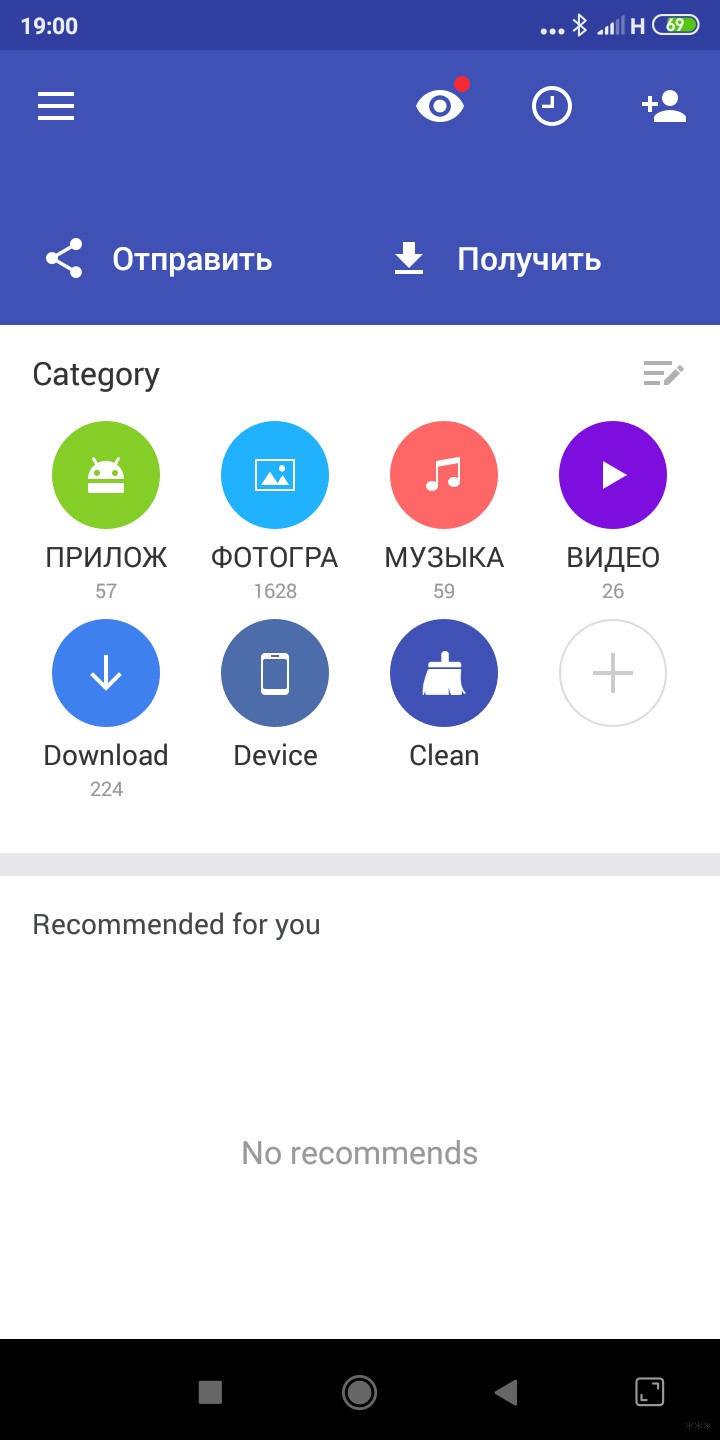
- Bluetooth».
- Выбираем устройство, принимаем, ждем окончания процесса.
Теперь вы знаете, как скачивать приложения через Bluetooth. Надеемся, что статья была вам полезна.